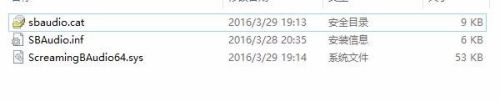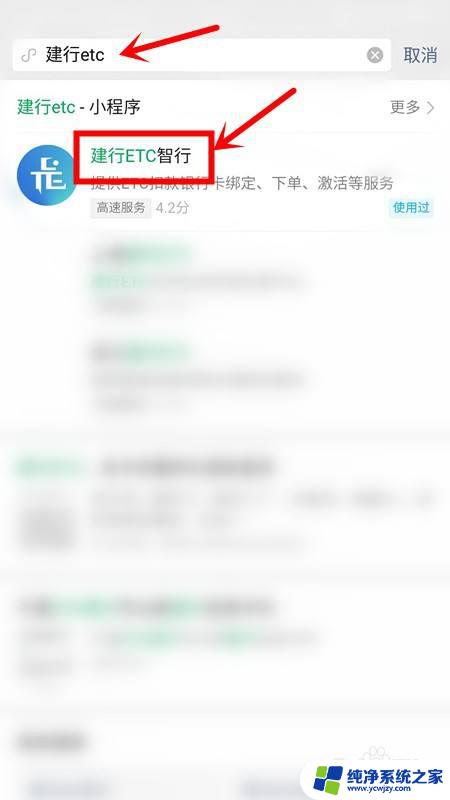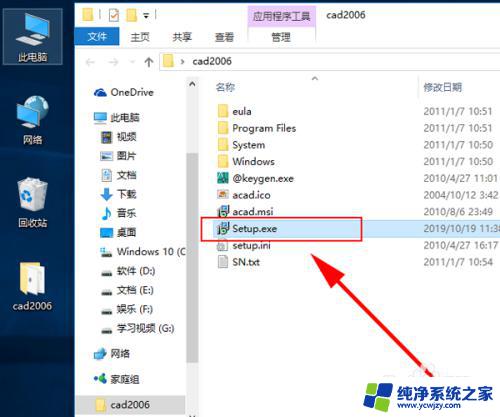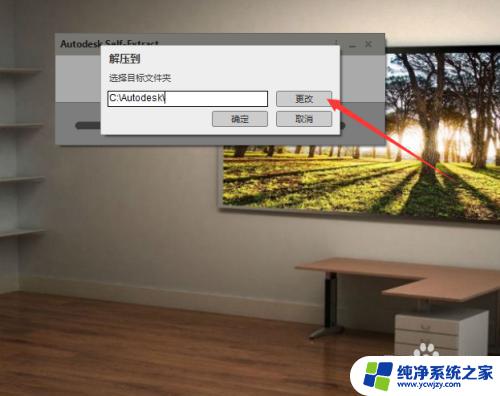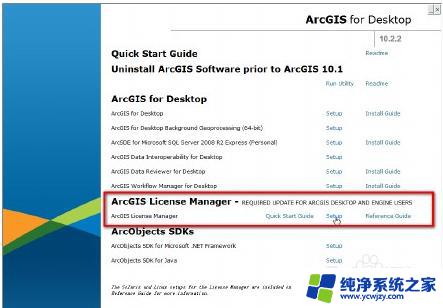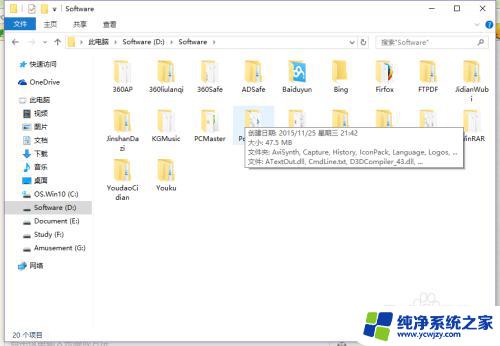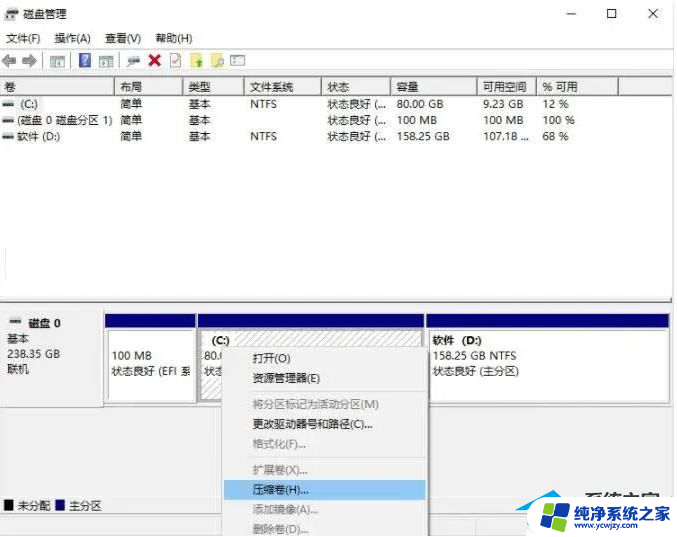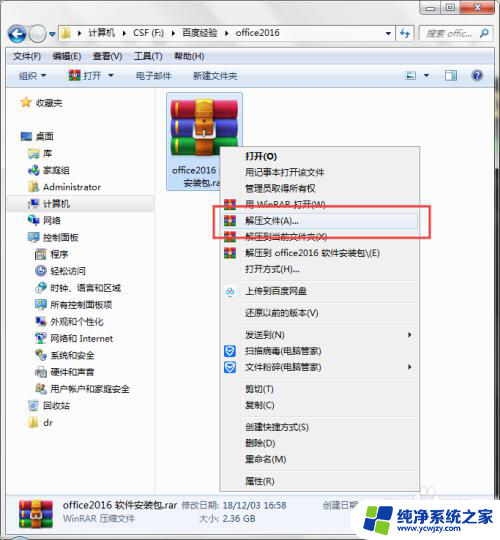Win11怎么安装CAD2006?快速教程!
win11怎么安装cad2006,Win11是微软最新的操作系统,许多用户已经迫不及待地想要安装并体验它的新功能,然而在安装Win11后,很多用户遇到了安装CAD2006的问题。CAD2006是一款广泛应用于机械设计和建筑工程领域的软件,对于需要进行三维绘图和设计的人来说,是不可或缺的工具。下面我们就来讨论一下,在Win11上如何安装CAD2006。
方法步骤
下载AutoCAD2006软件包,将压缩包解压后。使用鼠标左键双击打开其中的“SETUP.EXE”安装文件;
进入安装程序,点击“下一步”;
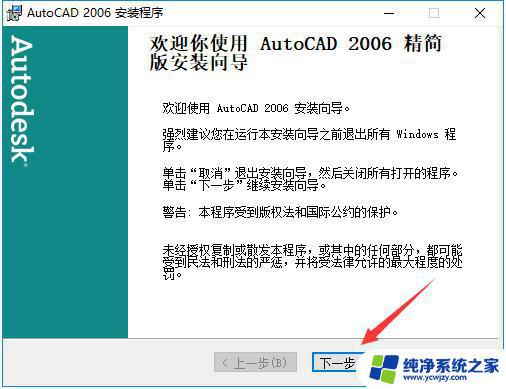
阅读软件相关许可协议,阅读完成后。如无异议的话则勾选左下方的“我接受”,然后点击“下一步”;
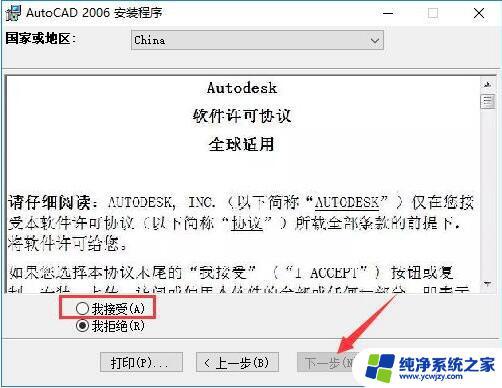
输入软件序列号,输入图中所示的“191-75444444”即可。然后点击“下一步”;
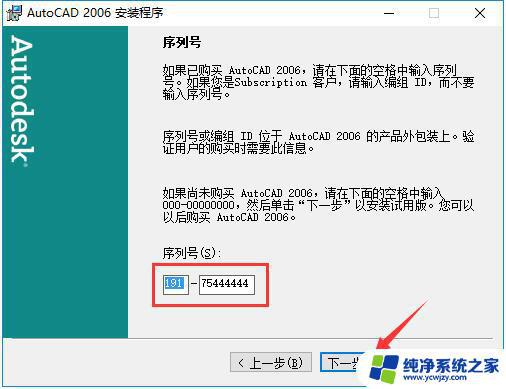
输入用户信息,每一栏至少1个字符,输入完成后点击“下一步”;
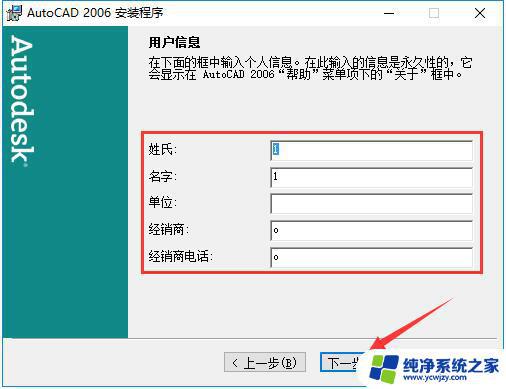
选择AutoCAD2006的安装类型。“典型”为安装主体文件和一部分附加功能,能够应对大部分使用需求;“自定义”为用户自行选择附加功能。选择完成后,点击“下一步”;
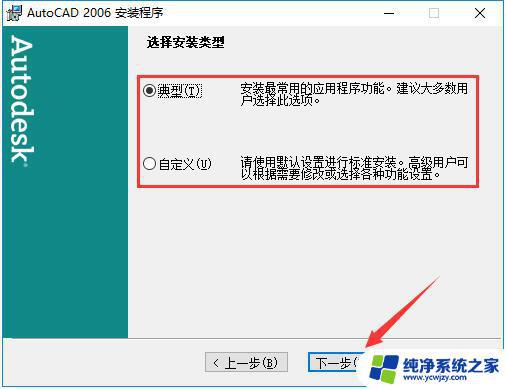
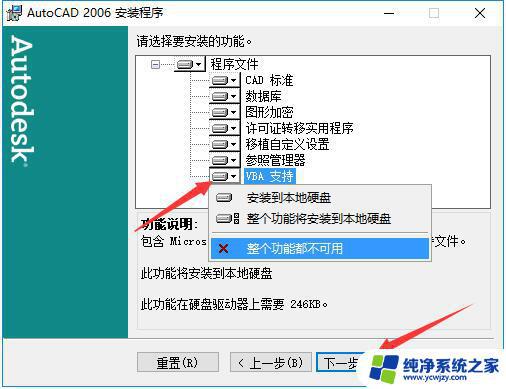
选择AutoCAD2006的安装目录。此处不建议安装在C盘,如果C盘文件过多的话,会影响计算机的运行速度。选定后点击“下一步”;
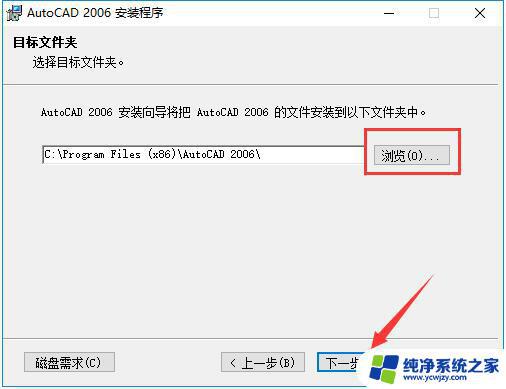
选择AutoCAD2006用于编辑文本文件的编辑工具,一般情况下保持默认选择即可。然后根据需要选择是否添加AutoCAD2006的桌面快捷方式,再点击“下一步”;
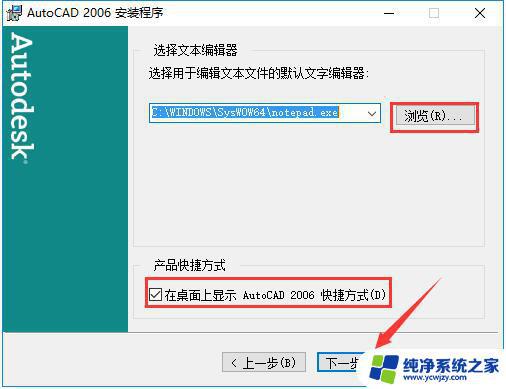
确认安装后,点击“下一步”开始安装;
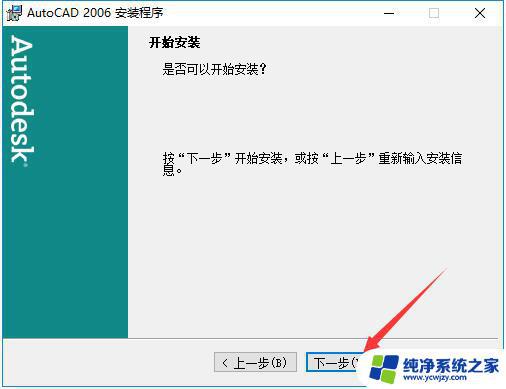
AutoCAD2006的安装过程大约需要5分钟,请耐心等待;
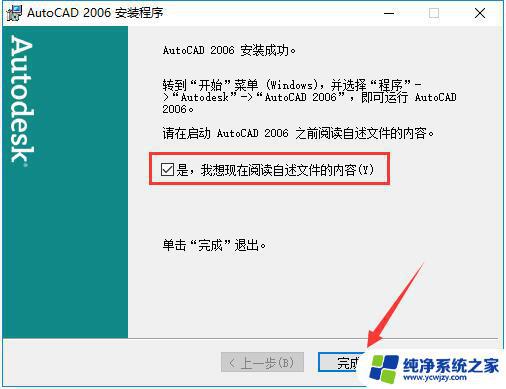
以上是关于如何在win11上安装cad2006的全部内容,如果您还有不理解的地方,可以根据本文的方法进行操作。希望本文能对您有所帮助!